품질 손실 없이 온라인으로 이미지를 압축하는 최고의 무료 도구
온라인 이미지 압축기를 찾고 있다면 이 기사를 확인하여 품질 저하 없이 온라인으로 이미지를 압축 할 수 있는 최고의 무료 도구 목록을 확인하십시오. (compress image online)화질 저하 없이 이미지 크기를 줄이는 것이 가능합니다.
온라인에서 이미지를 압축하는 무료 도구
1] 작은 PNG(1] TinyPNG)
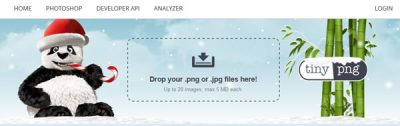
TinyPNG 는 한 번에 최대 20개의 이미지를 압축할 수 있는 가장 유용하고 사용하기 쉬운 온라인 이미지 크기 축소기일 것입니다. 그러나 각 파일의 최대 크기는 5MB입니다. 이미지 형식에 대해 말하면 이 도구와 함께 PNG 또는 JPG 이미지를 사용할 수 있습니다 . 공식 웹사이트로 이동하여 지정된 위치에 이미지를 놓습니다. 그런 다음 이미지를 압축하여 다운로드할 수 있습니다. 가장 좋은 점은 이미지를 Dropbox(Dropbox) 계정 에도 저장할 수 있다는 것입니다.
2] 크라켄(2] Kraken)
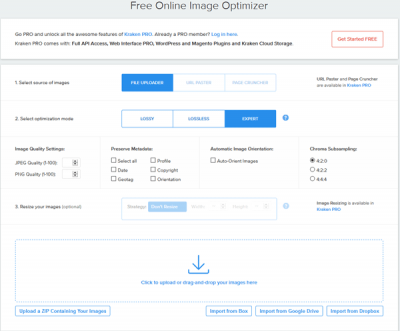
TinyPNG 와 매우 유사 하지만 훨씬 더 좋아 보입니다. 기능적(Functionality) 으로는 이 도구에 대해 더 나은 옵션을 얻을 수 있습니다. Box , Google Drive , Dropbox 와 같은 다양한 위치 에서 컴퓨터나 모바일과 별도로 이미지를 이미지화할 수 있습니다. PNG 또는 JPG 이미지 를 업로드할 수 있습니다 . 가장 흥미로운 점은 압축할 양을 선택할 수 있다는 것입니다. 이 경우 압축을 많이 하면 화질이 떨어질 수 있습니다. 또 다른 유용한 기능은 압축 이미지를 Kraken 웹사이트 에서 (Kraken website)Dropbox 로 직접 업로드할 수 있다는 것 입니다.
3] 압축기.io(3] Compressor.io)
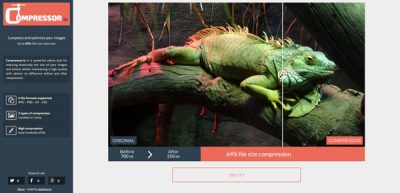
Compressor.io 는 여러분이 필요로 하는 모든 필수 기능을 제공하는 완전히 다른 모양의 웹사이트입니다. 이미지에 JPEG 또는 PNG 와 같은 표준 형식이 아닌 GIF 또는 SVG 와 같은 다른 형식 이 있는 경우 이 도구를 사용하여 온라인에서 이미지 크기를 줄일 수 있습니다. 파일 크기 제한은 10MB이지만 한 번에 하나의 이미지만 업로드할 수 있습니다. 압축이 완료되면 화면에서 차이를 확인할 수 있습니다. 나중에 컴퓨터에 다운로드하거나 Google 드라이브(Google Drive) 또는 Dropbox 에 저장할 수 있습니다 .
4] 옵티미질라(4] Optimizilla)
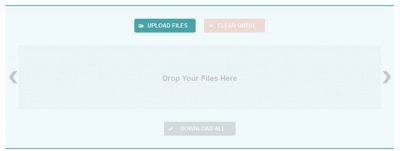
압축할 이미지가 많은 경우 사용자가 한 번에 20개의 이미지를 업로드할 수 있는 Optimizilla 를 선택할 수 있습니다 . 또 다른 유용한 기능은 한 번에 다른 이미지 형식을 업로드할 수 있다는 것입니다. 업로드 후 요구 사항에 맞게 압축 수준을 높이거나 낮출 수 있습니다. 압축된 이미지 는 다른 도구와 마찬가지로 Google Drive 나 Dropbox 에 업로드하거나 저장할 수 없지만 컴퓨터에 다운로드할 수는 있습니다.
5] 도구(5] Toolur)
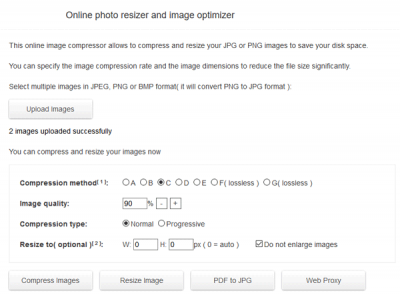
Toolur 이미지 압축은 파일 크기를 거의 즉시 줄일 수 있는 사진 압축 도구를 사용하기 쉬운 또 다른 사이트입니다. 가장 좋은 점은 한 번에 25개의 이미지를 업로드할 수 있지만 각 파일은 30MB 이내여야 한다는 것입니다. 압축 수준이 다르기 때문에 일부 이미지 품질이 손상될 수 있으므로 압축 수준을 신중하게 선택해야 합니다. 지원되는 형식에 대해 이야기하면 PNG , JPEG 및 BMP 이미지를 업로드할 수 있습니다. 유일한 단점은 다른 도구보다 느리다는 것입니다.
6] 지금 압축(6] Compress Now)
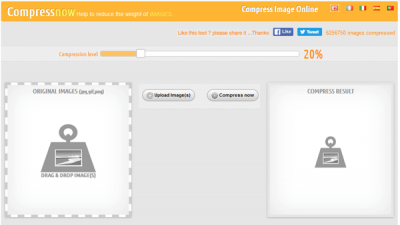
CompressNow 는 아마도 이 범주에서 가장 빠른 도구일 것입니다. 1초 안에 여러 이미지를 압축할 수 있습니다. 한 번에 여러 이미지를 업로드할 수 있지만 최대 크기 제한은 9MB입니다. JPG , JPEG , PNG , GIF 등 다양한 형식의 이미지를 업로드할 수 있습니다 . 스마트 도구와 마찬가지로 압축 수준을 변경하는 데 사용할 수 있는 압축 막대를 표시합니다. 이 도구를 사용하려면 이미지를 업로드한 다음 지금 압축(Compress now) 버튼을 눌러야 합니다. Optimizilla 와 마찬가지로 한 번에 다양한 이미지 형식을 업로드할 수 있습니다.
관련 읽기:(Related reads:)
- Radical Image Optimization Tool을 사용하면 이미지를 쉽게 최적화할 수 있습니다.(Radical Image Optimization Tool lets you optimize images easily)
- Caesium: 이미지 크기를 최적화하고 줄이기 위한 오픈 소스 소프트웨어입니다.
Related posts
Best 무료 Image Hosting 사진을 업로드하고 공유 할 수 있습니다
Best 무료 Video GIF maker Windows 10 소프트웨어
어떻게 Cost의 Text Images Online Free를 생성하는
Watermark를 Image online 무료로 추가하는 가장 좋은 도구
Best Windows 10 용 무료 Vector Graphics Design software
Best 무료 Online Survey and Form Builder apps
Best Free Online Flowchart Maker Tools
Best Free online Pamphlet and Brochure making Tools
이미지를 텍스트로 변환하는 8가지 최고의 무료 OCR 소프트웨어 앱
Best Windows 11/10 용 무료 Image Splitter software
Best 무료 Job Search Sites 온라인에서 일자리를 검색 할 수 있습니다
Best 무료 Podcast Directories 인기있는 Podcast s를 듣는 것
문서 및 이미지를 스캔하는 최고의 iOS 스캐너 앱
Best 무료 Internet Speed Test online 서비스 및 웹 사이트
Best 무료 Online Typing Test 타이핑 속도를 테스트하는 도구
Best Free Watermark software Windows 10
초보자를위한 Best Graphic Design Tools and Software
Mara Photos은 다기능 Image Editing & Painting web tool입니다
Best Carbon Footprint Calculator Carbon Footprint을 계산하는 도구
Best Free Animation Software Windows 11/10 용
